La boite de dialogue Comparer des versions de projets
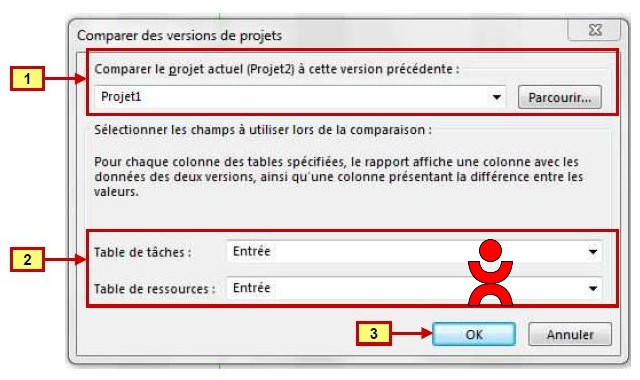
Project propose deux façons de suivre l’évolution d’un projet, tout dépend de votre façon de travailler.
– Soit vous souhaitez qu’un fichier unique contienne tous les éléments historiques, dans ce cas vous enregistrez des planifications intermédiaires.
– Soit vous archivez régulièrement le fichier de projet (indicés et/ou datés) et vous utilisez la fonction « Comparer les versions de projet ». Lorsque vous utilisez cette fonction Project crée un fichier de comparaison, que vous pouvez éventuellement conserver.
Accès à la boite de dialogue :
Rapport => Projet => Comparer des projets
Paramétrage de la boite de dialogue
1- Choisissez le projet ou la version de projet qui va vous servir de référence pour la comparaison
2- Vous pouvez choisir les tableaux dont les colonnes montrent les données que vous voulez comparer
3- Lorsque vous validez (OK) Le logiciel produit un affichage combiné comprenant en partie basse les deux versions à comparer et en partie haute un « Rapport comparatif ». Ce dernier ce présente comme un fichier de projet normal, avec comme particularités de comporter dans le ruban un onglet supplémentaire « Comparer des projets » et bien entendu de fournir un état des différences entre les deux versions. Le rapport comparatif peut être enregistrer comme tout autre fichier Project
Pour aller (beaucoup) plus loin…
Ne manquez pas notre formation 100% en ligne : Planifier avec Microsoft Project . De nombreux exercices pratiques et pour chaque exercice un corrigé et une vidéo explicative. Des tests de connaissances, et au final une attestation de formation.